サービス名から探す : 法人向けOCNサービスに関するご利用ガイド
接続状態の確認|PCをケーブルでつないで設定する|ホームゲートウェイの設定|光回線
光回線で、PCとホームゲートウェイをLANケーブルでつないで設定する場合の、インターネット接続状態の確認方法をご案内します。
インターネット接続
IPoE対応ルーター01の接続
ホームゲートウェイの設定
こんなときは?
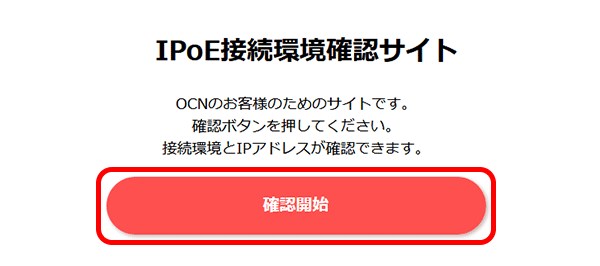

[IPv4]と[IPv6]の両方に[IPoE方式]と表示された場合
インターネットへの接続は完了しています。この先の設定を行う必要はありません。
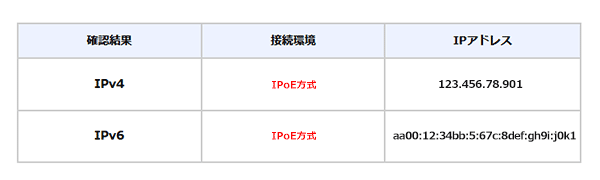
[IPv4]に[PPPoE方式]、[IPv6]に[IPoE方式]と表示された場合
インターネットへの接続は完了しています。この先の設定を行う必要はありません。
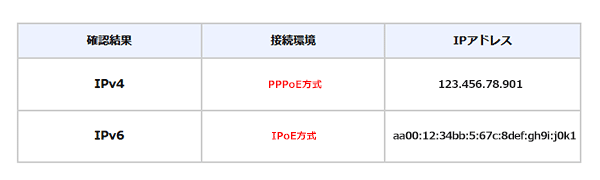
※お使いの機器によって、IPv4はPPPoE方式、IPv6がIPoE方式での接続になる場合があります。
[IPv4]にはIPアドレスが表示されず、[IPv6]にのみ表示される場合
ホームゲートウェイに接続先(OCN)の設定を行う必要があります(IPv4接続設定)。
以下のページへお進みください。
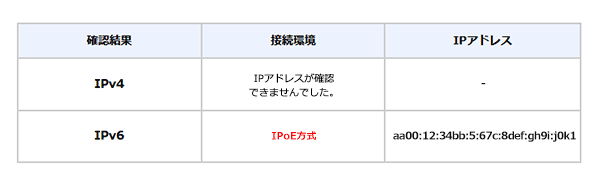
[IPv4]にのみIPアドレスが表示され、[IPv6]には表示されない場合
お客様のインターネット接続は、PPPoE方式です。このままIPv4接続でお使いいただけます。
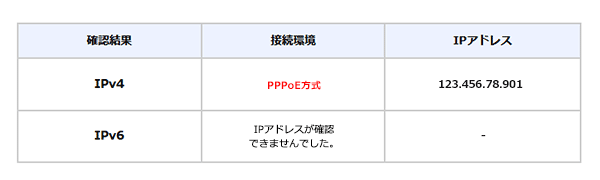

「OCNからのアクセスではないため、接続環境を確認することができませんでした。」と表示された場合
OCNの光回線以外の接続の場合や、法人向けOCNサービス(スーパーOCNなど)からの接続の場合、接続環境は正しく表示されない場合があります。
 アンケートにご協力をお願いします
アンケートにご協力をお願いします
「疑問・問題は解決しましたか?」
IPoE接続環境確認サイト(https://v6test.ocn.ne.jp/)